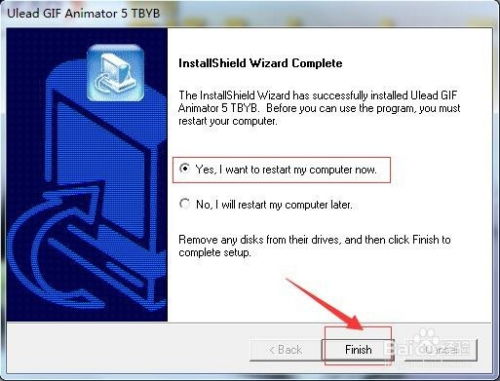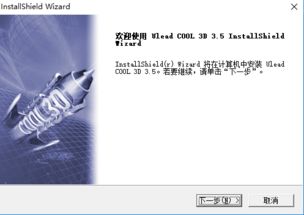轻松学会:Poco图客调整GIF动画尺寸的技巧
在现代的数字世界中,GIF动画因其独特的循环播放特性,成为了网络交流和多媒体创作中不可或缺的一部分。然而,有时你可能会遇到GIF动画文件过大或过小,需要调整其尺寸以适应不同的应用场景。这时,Poco图客这款专业的图像编辑软件便成为了你的得力助手。本文将详细介绍如何使用Poco图客更改GIF动画的大小,从安装软件到最终导出修改后的GIF文件,每一步都力求详尽且通俗易懂。

准备工作
首先,你需要在电脑上安装Poco图客软件。你可以从官方网站或其他可信赖的软件下载平台获取安装包。安装过程通常比较简单,只需按照提示一步步进行即可。

导入GIF动画
1. 打开软件:双击桌面上的Poco图客图标,打开软件。

2. 导入GIF动画:软件打开后,有两种方式可以导入GIF动画。一种是通过菜单栏选择“文件”-“打开”,然后找到你的GIF动画文件并选择它;另一种是直接拖动GIF动画文件到Poco图客的工作区。

查看和调整动画大小
1. 查看动画信息:将GIF动画引入后,你会在Poco图客的工作区看到动画的预览。此时,上方的菜单栏会出现一些新的选项。点击第一个选项“图片大小”,会弹出一个对话框。
2. 查看当前尺寸:在弹出的对话框中,你可以看到当前GIF动画的宽度、高度以及帧数等信息。此时,宽和高都是可编辑状态。
3. 调整尺寸:在保持宽高比例的情况下(这样可以防止动画变形),你可以直接输入想要调整到的尺寸。例如,如果你想要将动画的宽度减小到原来的一半,可以输入当前宽度的一半数值,高度会自动按比例调整。
4. 确认调整:输入完新的尺寸后,点击“确定”按钮,动画的大小就会按照你的要求进行调整。
保存修改后的GIF动画
1. 选择保存选项:完成大小调整后,接下来需要保存修改后的GIF动画。点击上方的“文件”菜单,选择“另存为”选项。
2. 选择保存类型和位置:在弹出的“另存为”对话框中,你需要选择保存的位置和文件名。在“保存类型”下拉菜单中,确保选择的是GIF文件格式,以保持动画的循环播放特性。
3. 导出动画:设置好保存位置和文件名后,点击“保存”或“确定”按钮,Poco图客就会开始导出修改后的GIF动画。导出过程可能需要一些时间,具体取决于动画的大小和复杂度。
注意事项
1. 保持宽高比例:在调整动画大小时,建议保持宽高比例,以防止动画变形。Poco图客默认是保持宽高比例的,但你也可以手动取消这个选项来自由调整宽和高。不过,这样做可能会导致动画看起来不协调。
2. 导出质量:在导出修改后的GIF动画时,你可以根据需要选择不同的导出质量。较高的质量通常意味着更大的文件大小和更好的视觉效果;而较低的质量则意味着更小的文件大小和可能的画质损失。你可以根据实际需求来平衡这两点。
3. 备份原始文件:在进行任何修改之前,建议先备份原始的GIF动画文件。这样,如果修改后的效果不满意或出现了其他问题,你还可以恢复到原始状态。
其他功能探索
除了调整动画大小外,Poco图客还有许多其他实用的功能值得探索:
裁剪动画:如果GIF动画中有不需要的部分,你可以使用Poco图客的裁剪工具来裁剪掉这些部分。裁剪后的动画会更加紧凑和美观。
添加文字:Poco图客支持在GIF动画上添加文字或水印。你可以根据需要选择合适的字体、颜色和位置来添加文字。
优化动画:如果你希望减小GIF动画的文件大小而不牺牲太多画质,可以使用Poco图客的优化功能。这个功能可以帮助你减少动画中的颜色数量、降低帧率或进行其他优化操作。
创建新动画:除了编辑现有的GIF动画外,你还可以使用Poco图客来创建全新的动画。你可以从多个图层、帧和效果中自由组合和编辑,以创造出独一无二的动画作品。
总结
通过本文的介绍,相信你已经掌握了如何使用Poco图客更改GIF动画大小的方法。无论是为了缩小文件大小以适应不同的平台上传要求,还是为了调整动画尺寸以匹配特定的应用场景,Poco图客都是一个非常实用且易于上手的工具。只需几步简单的操作,你就可以轻松调整GIF动画的大小并保存修改后的文件。
此外,Poco图客还有许多其他强大的功能等待你去探索和发现。无论是想要裁剪动画、添加文字还是优化画质,这款软件都能满足你的需求。因此,无论你是专业设计师还是普通用户,都可以借助Poco图客来轻松处理和创作GIF动画作品。
希望这篇文章能够帮助你更好地使用Poco图客来更改GIF动画的大小,并激发你探索和发现更多有趣功能的热情。在未来的日子里,让我们一起用Poco图客来创造更多精彩和有趣的动画作品吧!
- 上一篇: 如何掌握垂钓鲫鱼的技巧?
- 下一篇: 微博文章的阅读量该怎么查询?
-
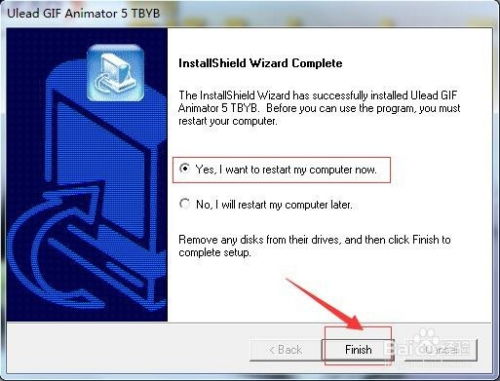 轻松学会!Ulead GIF Animator安装与完美汉化指南资讯攻略11-17
轻松学会!Ulead GIF Animator安装与完美汉化指南资讯攻略11-17 -
 PS技巧:轻松制作炫酷GIF文字动画资讯攻略11-10
PS技巧:轻松制作炫酷GIF文字动画资讯攻略11-10 -
 如何用PS制作GIF动画闪图?资讯攻略01-15
如何用PS制作GIF动画闪图?资讯攻略01-15 -
 如何将Flash文件转换成视频或GIF动画?资讯攻略11-24
如何将Flash文件转换成视频或GIF动画?资讯攻略11-24 -
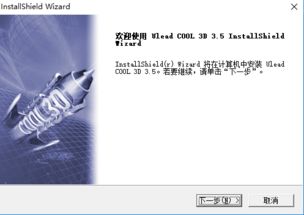 轻松学会:在Ulead Cool 3D中制作旋转魔方动画资讯攻略11-27
轻松学会:在Ulead Cool 3D中制作旋转魔方动画资讯攻略11-27 -
 在Word中插入GIF动图的步骤资讯攻略11-11
在Word中插入GIF动图的步骤资讯攻略11-11